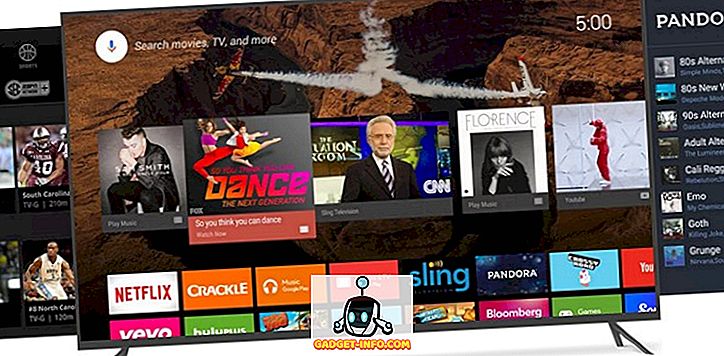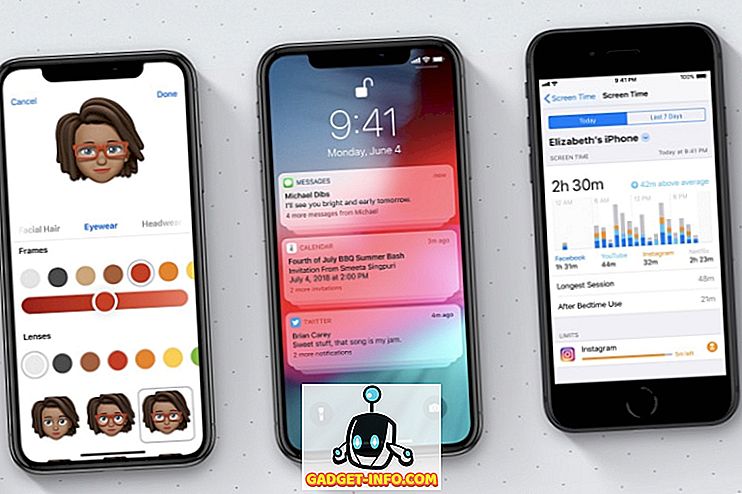Hver fil i Windows har en udvidelse som en del af dets filnavn, f.eks. .Txt, .doc osv. Disse udvidelser bruges til at identificere standardprogrammet, hvormed denne fil skal åbnes, når du dobbeltklikker på filen.
Du kan indstille eller ændre disse filtypeforeninger i Windows 7. I Windows XP var denne funktion tilgængelig i mappeindstillinger . Den blev dog fjernet fra den pågældende placering i Windows 7. Den er nu tilgængelig som Set Default Programs i værktøjet Standardprogrammer, der er tilgængelige i Kontrolpanel i Windows 7.

Du kan også højreklikke på den fil, hvis tilknytning du vil ændre, og vælg Egenskaber fra pop op-menuen. Klik derefter på knappen Skift på fanen Generelt .

I dialogboksen Åbn med kan du vælge et program fra listerne over anbefalede programmer eller andre programmer. Du kan også vælge et brugerdefineret program ved hjælp af knappen Gennemse .
BEMÆRK: Som standard bruges det program, du vælger i denne dialogboks, til at åbne andre filer af samme type som den valgte fil. Den altid bruge det valgte program til at åbne denne slags fil kan ikke afmarkeres.

Hvis du ved et uheld associerer en filtype med et bestemt program, og du vil fjerne denne tilknytning og vender tilbage til brugen af den standard globale tilknytning til den pågældende filtype, er værktøjet Set Default Programs ikke en nem grafisk metode til at gøre dette. Vi har fundet et gratis værktøj, kaldet Unassociate File Types, som giver dig mulighed for nemt at fjerne en filtype association i Windows 7.
BEMÆRK: Uassocier filtyper kræver, at administrative rettigheder fungerer korrekt.
Download Unassociate File Types fra
//www.winhelponline.com/blog/unassociate-file-types-windows-7-vista/
Uassocierer filer Typer fungerer også i Windows Vista. Vi viser eksempler fra Windows 7 i dette indlæg.
Værktøjet kræver ikke installation. Du skal blot pakke den fil, du downloadede, og dobbeltklikke på filen Unassoc.exe for at køre værktøjet.

Klik på Ja i dialogboksen Brugerkontokontrol, der viser.

I hovedvinduet Unassociate File Types skal du vælge den ønskede filtype i listen Filtyper . For at fjerne den brugerspecifikke brugerdefinerede forening for den valgte filtype, skal du klikke på knappen Fjern filforening (Bruger) . Dette ændrer standardprogrammet, der bruges til at åbne filen, når du dobbeltklikker på en fil af den pågældende type.
BEMÆRK: Knappen Fjern filforening (Bruger) er ikke tilgængelig, før du vælger en filforlængelse fra listen Filtyper .

Når du har klikket på knappen Fjern filforening (Bruger), vises en dialogboks, der fortæller dig, at den brugerdefinerede filforening er blevet fjernet fra registreringsdatabasen. Når du har fjernet en filtypeforening, værktøjet Uassocier filtyper, bruger Windows standardindstillingerne for global filforening for den pågældende filtype.

For at lukke værktøjet Unassociate File Types, skal du klikke på X- knappen i øverste, højre hjørne af dialogboksen.

Du kan bruge knappen Slet filtype til at fjerne en filtype helt fra registreringsdatabasen. Vær forsigtig, når du vælger at bruge denne indstilling, fordi den fjerner både de brugerspecifikke og de globale foreninger for den valgte filtype. Prøv ikke at bruge denne indstilling til almindelige filtyper, f.eks. .Txt og .doc, og brug det sparsomt generelt.
Hvis du har tilføjet eller ændret filforeninger ved hjælp af Windows-værktøjerne, mens værktøjet Unassociate File Types har været åbent, skal du klikke på knappen Opdater liste for at opdatere listen over tilgængelige filtyper . God fornøjelse!